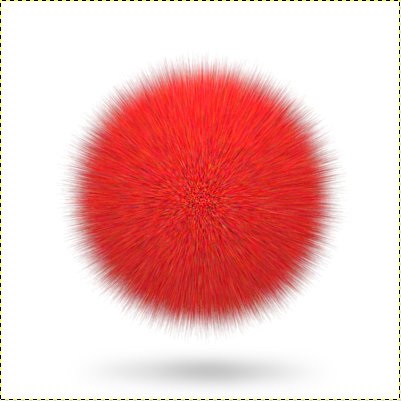Bolyhos golyók
Hozzon létre egy új 600x600px képet fehér háttérrel. Az Ellipszis kiválasztó eszközzel létrehozhatja a megfelelő alakú kört. A helyes alak mentéséhez használja a Shift billentyűt. Hozz létre egy új réteget, és töltsd fel a piros körbe. A kijelölés eltávolítása kiválasztása.
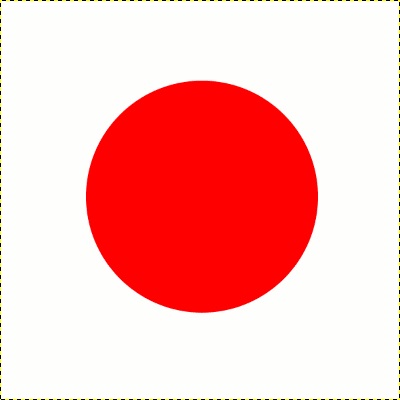
Most alkalmazzunk a "Szűrők - Zaj - Szétszórás" körünkre az alábbi képen látható paraméterekkel.
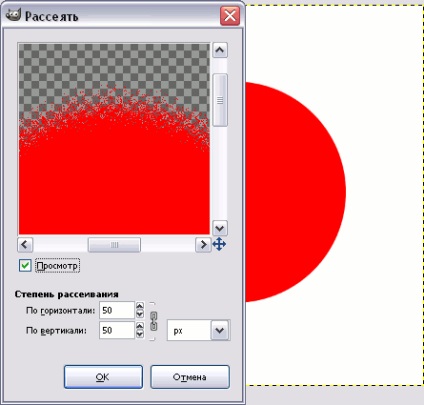
A szűrő alkalmazása következtében valami hasonlónak kell lenni:

Most meg kell mennie a rétegek fülre, és jobb egérgombbal kattints a rétegre a körrel, a megjelenő menüben válassza az "Alpha channel - Dedicated area" elemet. A kiválasztott területre "Szűrők - zaj-zaj RGB" alkalmazható az alábbiak szerint.
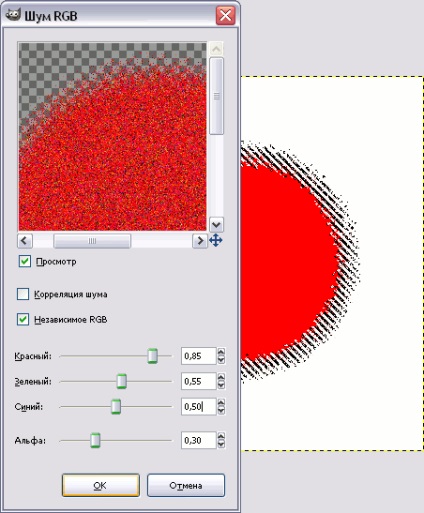
Kijelölés törlése (kiválasztás - kikapcsolás). Akkor meg kell csinálnod a szőrzetet, ezt a "Motion Blur" szűrővel (Filters - Blur - Motion Blur) kell használni a paraméterekkel, mint az alábbi képen.
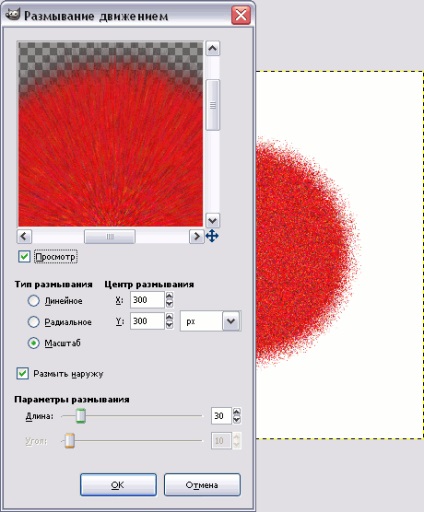
Adjuk hozzá a kötetet a labdához. A hangerőt a "Világítás" szűrővel (szűrők - fény és árnyék - világítás) alkalmazzuk. Módosítsa az értékeket a szűrő két lapján, ahogy az az alábbi ábrán látható.
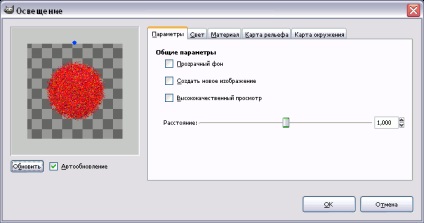
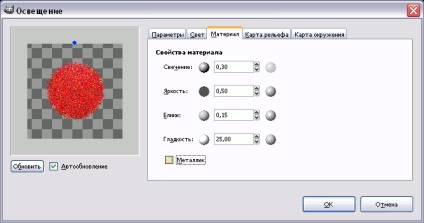
Miután befejezte az összes műveletet, csökkentheti a rétegeket és használhatja a labdát, ahová akarja. Hozzáadtam egy árnyékot is.